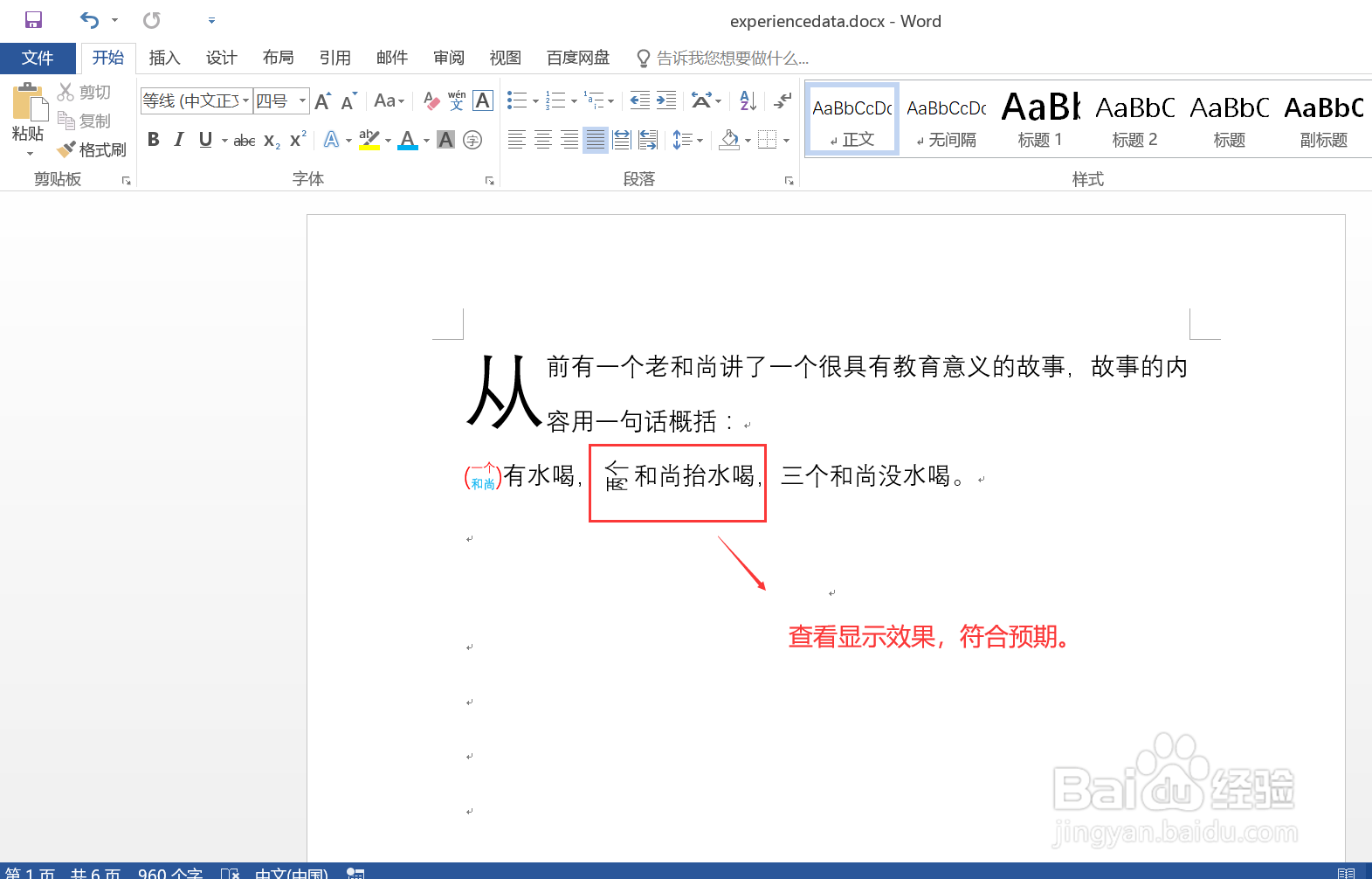1、双击打开待处理的 Word 文档,对于其中部分文本内容,需要设置为纵横混排的显示效果。

2、选中需要调整为“纵横混排”的文本内容。

3、然后点击“开始”菜单功能区中“中文版式”选项列表下的“纵横混排”选项,打开“纵横混排”配置窗口。

4、点击“纵横混排”窗口下方的“确定”按钮。

5、回到 Word 文档页面,查看纵横混排的显示效果,符合预期。
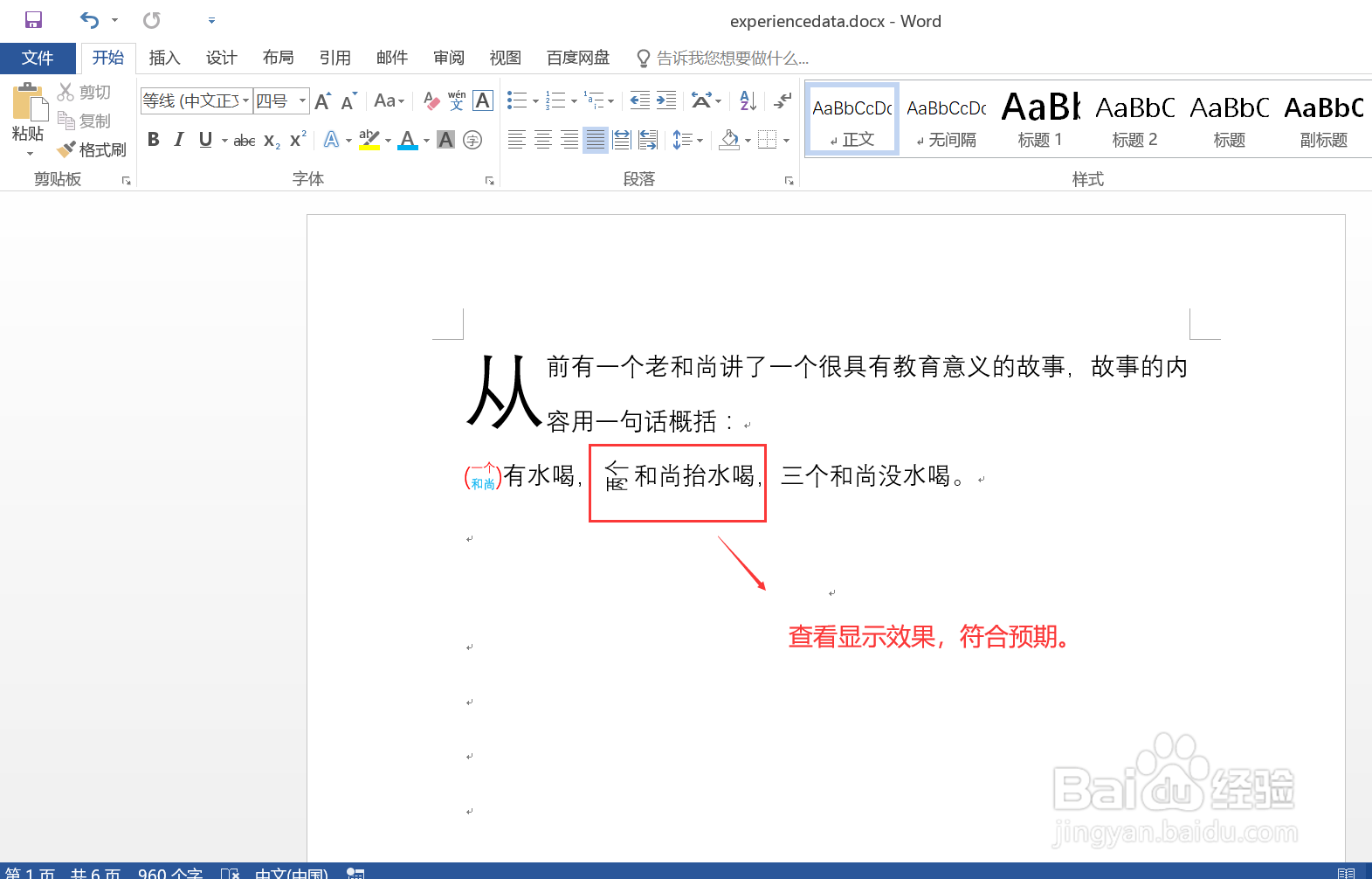
时间:2024-10-11 20:00:44
1、双击打开待处理的 Word 文档,对于其中部分文本内容,需要设置为纵横混排的显示效果。

2、选中需要调整为“纵横混排”的文本内容。

3、然后点击“开始”菜单功能区中“中文版式”选项列表下的“纵横混排”选项,打开“纵横混排”配置窗口。

4、点击“纵横混排”窗口下方的“确定”按钮。

5、回到 Word 文档页面,查看纵横混排的显示效果,符合预期。